win7系统Intel集成显卡色彩差怎么去调整的方法教学。有的小伙伴们发现自己的电脑显卡显示的画面颜色色彩不对。遇到这个问题我们需要去进行显卡设置的调节,因为在这里面是可以去调节显示颜色的。可以自由的调节到自己比较舒适的色域。
操作方法
1、集成显卡的校正也是很方便,点击显卡控制面板中的显示设置,确定显示器显示的大小和刷新率,一般情况下液晶显示器选择60Hz就可以了。

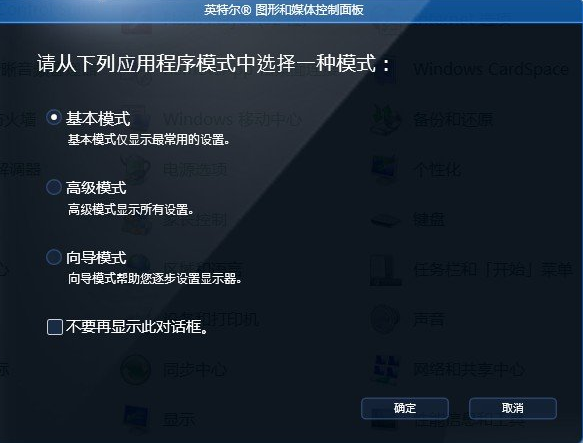
2、然后点击颜色矫正,亮度决定了显示器的明亮程度,过低则会损失大量生动的细节,过高则会对双眼造成伤害。
win7系统提示此windows副本不是正版解决方法
win7系统提示此windows副本不是正版解决方法分享。遇到这个问题的原因可能有两种,一个是你的电脑系统没有及时的去进行激活。还有一个原因可能就是系统确实不是正版了。但是这两个问题你都是可以使用下文的方法来解决的,话不多说,直接看看具体的方法吧。
3、这里的调整和之前其实大同小异,基本是通过伽马值和明暗、亮度、RGB来调整。

4、如果觉得色彩还是不喜欢,那就只能通过增强色彩来调整。

5、这个要记得是在高级模式下。


win7系统Intel集成显卡色彩差怎么去调整的方法就和大家分享到这,很高兴和大家分享。
本篇电脑技术文章《win7系统Intel集成显卡色彩差怎么去调整的方法教学》由下载火(xiazaihuo.com)纯净系统之家网一键重装软件下载平台整理发布,下载火系统重装工具网可以一键制作系统启动盘,也可在线一键重装系统,重装好的系统干净纯净没有预装软件!win7电脑如何有效清理系统盘空间的方法教学
win7电脑如何有效清理系统盘空间的方法分享。我们电脑的系统盘其实就是在我的电脑程序里面的c盘。这个磁盘存放了我们的系统设置文件。保持足够的c盘空间还可以让我们的电脑更加流畅。接下来教大家如何有效清理系统盘空间的方法。






